Chromium OS in Virtualbox ausprobieren
Der ein oder andere hat sich schon Chromium OS selbst aus dem Quellcode erstellt. Wem dies zu kompliziert ist oder er keine Zeit und Lust dazu hat, kann sich hexxeh.net seit gestern auch ein Chromium OS Build herunterladen, dass sich in Virtualbox installieren lässt. Wir haben es mal getestet.
Nach der Installation von Virtualbox lädt man sich von dieser Seite das Build für Virtualbox herunter. Die .tar.gz Datei muss nun entpackt werden. Am einfachsten geht dies mit 7-zip. Anschließend hat man eine rund 780 MB große VDI-Datei. Jetzt startet man Virtualbox und legt eine neue virtuelle Maschine an. Als Name trägt man Chromium OS ein und wählt als Betriebssystem Linux sowie als Art Linux 2.6. Als Speicher soll man mindestens 1 GB verwenden.
Im nächsten Schritt fragt Virtualbox nach einer Festplatte. Hier wählt man aus, dass man eine vorhandene Platte verwenden möchte und wählt über den kleinen Icon rechts die entpackte VDI-Datei aus. Nach dem Abschluss kann die Maschine gestartet werden.
Hierfür wählt man Chromium OS und klickt auf Starten. Nach einige Sekunden erscheint dieser Dialog:
Hier kann man ein Sprache wählen. Darunter findet man auch Deutsch. Nachdem man die Sprache geändert hat, erscheint auch eine Auswahl für das Tastaturlayout. Als Netzwerk bleibt Ethernet erhalten, auch wenn man über WLAN seinen PCs mit dem Internet verbindet. Im nächsten Schritt loggt man sich mit einem Google Account ein. Wer nicht sein Hauptkonto nutzen möchte, kann auch ein neues anlegen.
Wer Chrome Sync verwendet, wird merken, dass die Sync-Daten wie Lesezeichen, Apps oder Extensions automatisch geladen werden. Diese Builds von Chromium OS verfügen über einen Updater, der über „Info zu Chromium OS“ zu finden ist. Ob der Updater funktioniert, kann ich nicht sagen, da man hier schon das aktuellste Build hat.
Die Einstellungen entsprechend weitestgehend Google Chrome. Anders ist aber der Bereich System. Hier gibt es Einstellungen für die Uhrzeit, das Touchpad, Sprache sowie Eingabehilfen. Im Abschnitt Internet kann man WLAN aktivieren (hat in Virtualbox absolut keinen Effekt) sowie Optionen der Verbindung einsehen. Chromium OS verwendet automatisch die DNS-Server von Google: (8.8.8.8 und 8.8.4.4). Ändern kann man hier noch nichts.
Der Abschnitt Nutzer in den Einstellungen ermöglicht einige Optionen. Man kann festlegen ob eine Gastsitzung erlaubt ist, ob Fotos auf dem Login-Screen angezeigt werden sollen und ob sich nur die aufgelisteten Nutzer einloggen können.
Dass das Fenster nur 800×600 Pixel groß ist, liegt an Virtualbox. Das Ausschalten von Chromium OS geht so: Klick auf den Schraubenschlüssel > Abmelden und anschließend auf den Button „Shut down“. Benutzung auf eigene Gefahr
Die Version hier zeigt übrigens Chromium OS 0.12.274. Der Browser hat die Version 12.0.702.
GoogleWatchBlog bei Google News abonnieren | GoogleWatchBlog-Newsletter


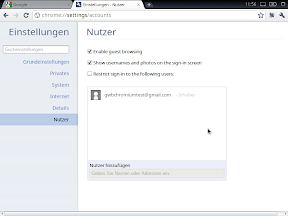

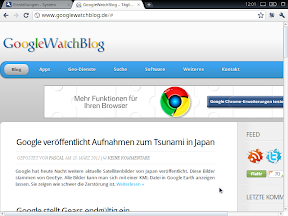






Werden USB-Sticks unterstützt? lässt sich irgendwas lokal speichern?
über die about:flags kannst du was aktivieren, aber ich glaub du scheiterst dann ein Virtualbox.
Ich hab das mal installiert..
also klar es is was neues aber im Grunde auch nichts anderes als Chrome auf Linux und ohne Window Manager.
Fazit: Lame.
Ich habs auch ausprobiert und „Lame“ ist das Gegenteil davon was ich dazu sagen kann. Ich finds spitze!
Natürlich kann man im Moment noch darüber lachen, da die Möglichkeiten ziemlich beschränkt sind. Aber die Zahl der wirklich tollen WebApps nimmt sehr schnell zu.
Mit cloud9ide.com zum Beispiel, ist es mir inzwischen möglich sogar die Entwicklung ins Web zu verlagern. Wirklich praktisch.
Abgesehen von Fireworks käme ich nur mit dem Browser ganz gut zu recht. Chrome OS als Betriebssystem fände ich für meinen Teil unglaublich angenehm.
Natürlich müsste dann für die Entwicklung von Desktop Programmen trotzdem Windows her.
Also in der Virtual Machine ist es ja doch recht langsam. Wie genau funktioniert das mit dem USB-Stick? Ich würde es gerne mal auf meinem Laptop testen.
In dem gz-Archiv für den USB-Stick ist eine img-File, die aber beschädigt scheint (jedenfalls kann ich die weder mit WinRAR noch mit D-Tools öffnen). Ich habe auch schon eine ältere Chromium-Version geladen. Wie funktioniert das denn?
Unter Ubuntu 10.4 krieg ichs nicht zum Laufen. Sobald ich die virtuelle Maschine (also Chromium OS) hochfahre, bleibt der (virtuelle) Bildschirm schwarz. Mit ein bisschen rumdrücken krieg ich da ne Linux Shell, manchmal auf ein großes „X“ als Cursor, aber leide keinen grafischen Login.
Bei mir stürzt VirtualBox leider beim Booten von ChromeOS ab. Nutze VirtualBox 4.0.4 Portabel unter Win7 SP1.
Jemand ne Idee? Hab mich an die Anleitung gehalten und eine frische Installation von VB genutzt.